
A webkamerája világít, de mely alkalmazások figyelnek rád? A Windows 10 most már egyszerűen, beépített módon megtudhatja. Láthatja azt is, hogy mely alkalmazások használták korábban a webkamerát - és a pontos időt, amikor utoljára beléptek.
Ez a funkció új a A Windows 10 2019. májusi frissítése . A Windows régebbi verzióin meg kellett ássa át az eszközök és a futó folyamatok bonyolult részleteit hogy kiderítse, mely alkalmazások rögzítettek téged. Mind az USB webkamerák, mind a laptopokba és táblagépekbe épített kamerák esetében működik.
Ezen információk megkereséséhez menjen a Beállítások> Adatvédelem> Kamera menüpontba.
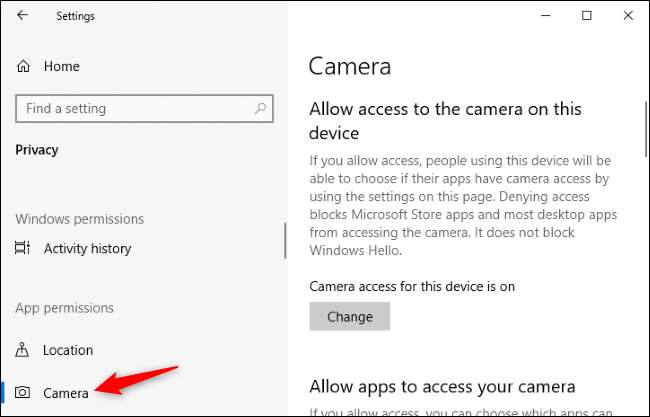
Görgessen le az alkalmazások listájához itt - két listát fog látni: egyet a Microsoft Store alkalmazásokhoz és egyet a hagyományos asztali alkalmazásokhoz.
Nézze át az alkalmazások listáját. Ha egy alkalmazás jelenleg hozzáfér az Ön webkamerájához, akkor az alkalmazás neve alatt megjelenik a „Jelenleg használatban” piros szöveg.
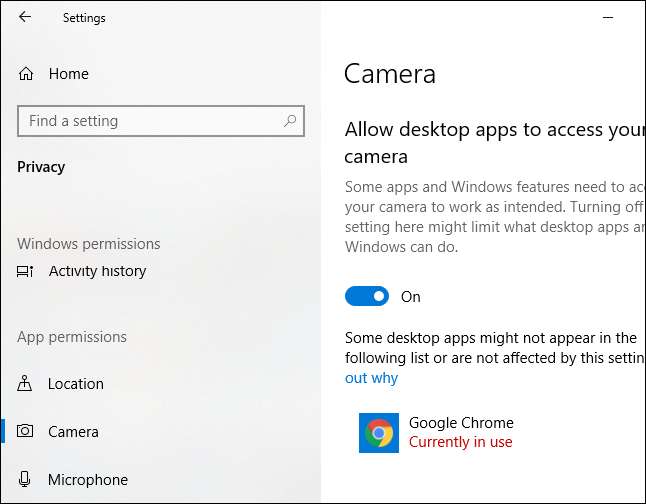
Annak kiderítéséhez, hogy mely alkalmazások férnek hozzá az Ön webkamerájához, keressen minden szürke szöveget egy alkalmazás alatt, amely azt írja, hogy „Utoljára elérve” adott dátumon és időpontban. Ez az az idő, amikor az alkalmazás utoljára elérte webkameráját.
Ha egy alkalmazásnak nincs ilyen szövege, akkor soha nem érte el webkameráját - vagy legalábbis még nem tette meg, mióta telepítette a 2019 májusi frissítést.
Ha itt nem lát ilyen információt, akkor valószínűleg még nem telepítette a 2019. májusi frissítést a számítógépére.
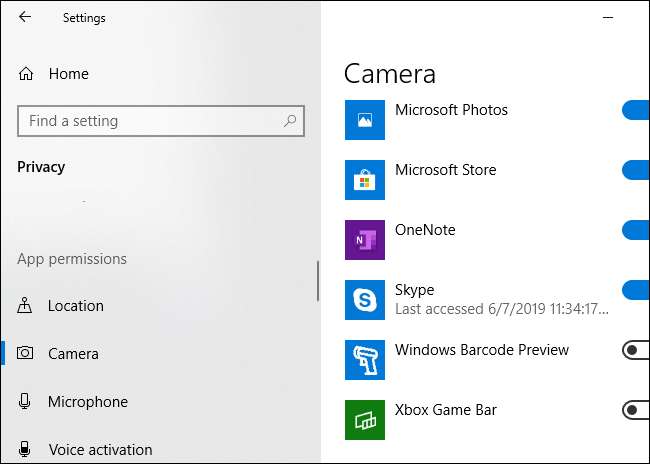
ÖSSZEFÜGGŐ: Minden új a Windows 10 2019. májusi frissítésében, elérhető most
Vigyázat: Mint a Microsoft magyarázza , nem minden asztali alkalmazás jelenik meg az itt található listában. A Store alkalmazásokkal ellentétben a hagyományos asztali alkalmazások dönthetnek úgy, hogy alacsonyabb szintű hozzáférést biztosítanak a webkamerához, és előfordulhat, hogy akkor sem jelennek meg ebben a listában, ha éppen hozzáférnek a webkamerához. Például, távoli hozzáférési eszközök (RAT) és hasonló rosszindulatú programok ilyen módon férhetnek hozzá webkamerájához. Még akkor is, ha egy ilyen alkalmazás így éri el a webkameráját, a webkamera hardverfényének továbbra is normálisan kell világítania.
A Beállítások> Adatvédelem> Kamera képernyő is elérhető lehetőségek a webkamerához való hozzáférés letiltására . Azonban egy olyan hardveres megoldás, mint húzza ki a webkamerát vagy takarja el biztonságosabb megoldás lehet, ha teljesen le akarja tiltani a webkamera használatát.
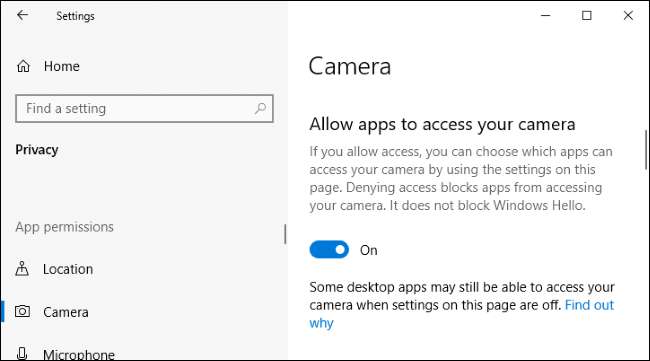
Ez hasonlóan működik, mint A Windows 10 új mikrofonjelzője és a hozzá tartozó adatvédelmi beállítások. A Beállítások> Adatvédelem> Mikrofon képernyőn láthatók azok az alkalmazások, amelyek jelenleg elérik és korábban már hozzáfértek a webkamerájához. A webkamerához való hozzáféréshez azonban nincs értesítési terület ikon, mint például a mikrofonhoz való hozzáféréshez - a webkamera fizikai fénye arra szolgál, hogy egy alkalmazás hozzáférjen az Ön webkamerájához.
ÖSSZEFÜGGŐ: Hogyan ellenőrizhető, hogy mely alkalmazások használják a mikrofont a Windows 10 rendszeren







